Phần mềm MT4 là gì? MetaTrader 4 (MT4) là một nền tảng giao dịch không thể thiếu đối với mọi nhà đầu tư trong lĩnh vực Forex. Được thiết kế để hỗ trợ giao dịch ngoại hối, MT4 mang lại cho trader một công cụ mạnh mẽ và dễ sử dụng. Trong bài viết này, Blogfxvvn sẽ cung cấp thông tin chi tiết về phần mềm MT4, bài viết này sẽ hướng dẫn các nhà đầu tư từ cơ bản đến nâng cao, giúp các nhà đầu tư nắm vững cách thức vận hành phần mềm này và tối ưu chiến lược giao dịch để đạt được lợi nhuận trong thị trường Forex.Hy vọng rằng, thông qua bài viết này, bạn sẽ có cái nhìn tổng quan và những kiến thức cần thiết để làm chủ phần mềm MT4 và áp dụng chiến thuật giao dịch hiệu quả trong Forex nhé!
Phần mềm MT4 hay Metatrader 4 là gì?
Phần mềm MetaTrader 4 (MT4) là một nền tảng giao dịch ngoại hối (Forex) và hợp đồng chênh lệch (CFD) phổ biến mà hầu hết các nhà đầu tư lựa chọn sử dụng hiện nay. Đây là phần mềm MT4 được thiết kế để hỗ trợ việc phân tích thị trường và thực hiện các giao dịch một cách dễ dàng và hiệu quả. Với tính năng mạnh mẽ, tốc độ xử lý nhanh chóng và mức độ bảo mật cao, MT4 đã nhanh chóng trở thành nền tảng giao dịch không thể thiếu đối với các trader chuyên nghiệp.

Ra mắt lần đầu tiên vào năm 2005, MetaTrader 4 được phát triển bởi MetaQuotes Software, một công ty phần mềm có trụ sở tại Nga. Từ đó, MT4 đã thu hút được sự quan tâm rộng rãi và trở thành lựa chọn hàng đầu của các nhà đầu tư trên toàn cầu nhờ vào các tính năng nổi bật và khả năng tùy chỉnh linh hoạt.
Với MT4, nhà đầu tư có thể dễ dàng truy cập vào các công cụ phân tích kỹ thuật, sử dụng các chỉ báo, và thực hiện các giao dịch nhanh chóng. Đây là lý do tại sao MetaTrader 4 lại trở thành nền tảng giao dịch lý tưởng cho việc đầu tư vào thị trường Forex và CFD.
Hướng dẫn cài đặt phần mềm Metatrader 4 (MT4)
Nhờ vào sự phổ biến rộng rãi trong cộng đồng trader, MT4 hiện đã được phát triển và tương thích với hầu hết các phiên bản trên cả điện thoại và máy tính.
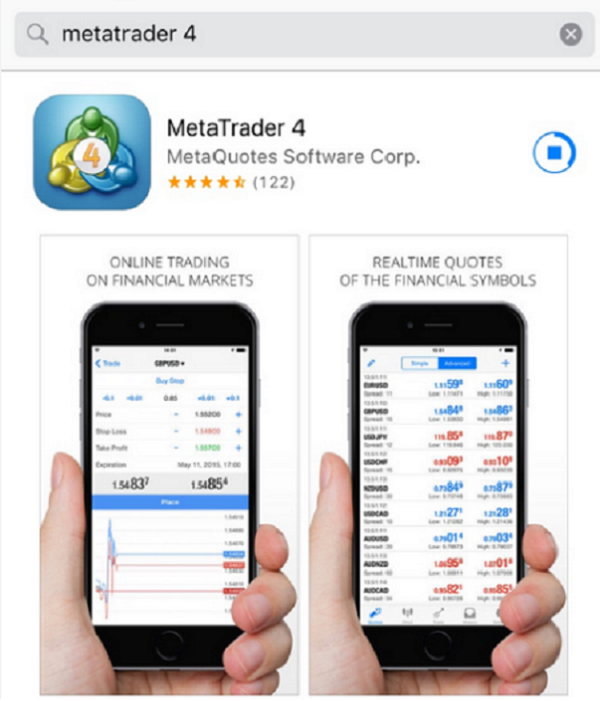
Tải MT4 trên điện thoại di động
Để cài đặt MetaTrader 4 trên điện thoại hoặc máy tính bảng sử dụng hệ điều hành iOS, các trader chỉ cần mở App Store, tìm kiếm từ khóa MetaTrader 4 hoặc MT4, rồi thực hiện cài đặt. Đối với Android, bạn có thể tải MT4 thông qua CHPlay với các bước tương tự.
Cài đặt MT4 trên máy tính và laptop
Đối với người dùng máy tính hoặc laptop, để tải MetaTrader 4, bạn cần truy cập vào website của sàn Forex uy tín mà bạn đã đăng ký. Sau đó, tìm mục Nền Tảng Giao Dịch (Platform) và chọn MT4 để tải về và cài đặt phần mềm này.Tải phần mềm MetaTrader 4 giúp bạn truy cập vào một nền tảng giao dịch mạnh mẽ và dễ sử dụng, phù hợp cho các trader mới bắt đầu cũng như những người đã có kinh nghiệm trong thị trường Forex.
Đối với các bạn chưa có tài khoản tại các sàn Forex uy tín cùng với các ưu đãi đặc biệt từ sàn hãy tham khảo và tạo tài khoản tại top 2 sàn giao dịch Forex uy tín mà Blogfxvn tin tưởng và lựa chọn:
Đăng kí mới sàn Exness tại đây!
Đăng ký sàn XM tại đây!!
Tải MT4 trên Linux (Ubuntu)
Để cài đặt MetaTrader 4 (MT4) trên hệ điều hành Linux, các trader cần sử dụng bản phân phối Ubuntu. Đặc biệt, để tải MT4 trên Ubuntu, bạn sẽ cần cài đặt Wine – một phần mềm miễn phí giúp chạy các ứng dụng được thiết kế cho hệ điều hành Windows trên Linux. Wine hoàn toàn miễn phí và dễ dàng cài đặt trên các phiên bản Ubuntu.
Khi sử dụng Wine để cài đặt MT4, bạn cần lưu ý một số điểm sau:
- Wine không phải lúc nào cũng hoạt động hoàn hảo trên mọi ứng dụng, vì vậy bạn có thể gặp một số sự cố trong quá trình cài đặt.
- Đảm bảo rằng bạn tải phiên bản Wine phù hợp với hệ điều hành Ubuntu của mình để tránh gặp phải lỗi tương thích.
Cách đăng nhập và đăng xuất phần mềm Metatrader4 (MT4)
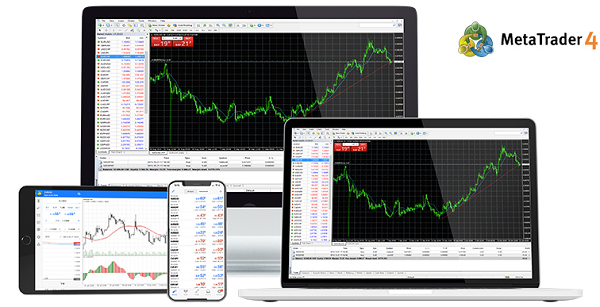
Hướng dẫn cách đăng nhập
Sau khi tải và cài đặt thành công nền tảng MetaTrader 4 (MT4) trên thiết bị của mình, bước tiếp theo là đăng nhập vào tài khoản giao dịch. Lần đầu tiên mở MT4, hệ thống sẽ yêu cầu bạn nhập thông tin đăng nhập vào tài khoản của mình. Bạn sẽ cần có một tài khoản giao dịch đã được mở tại sàn Forex mà bạn đăng ký.
Nếu bạn đã có tài khoản giao dịch demo hoặc tài khoản giao dịch thực (live), bạn có thể đăng nhập ngay lập tức. Cách thực hiện rất đơn giản:
- Mở nền tảng MT4 trên thiết bị của bạn.
- Tại giao diện chính của MT4, nhấp vào tab “Tệp” nằm ở góc trên bên trái của cửa sổ.
- Tiếp theo, chọn “Đăng nhập vào Tài khoản Thương mại” trong menu xổ xuống.
- Một cửa sổ mới sẽ hiện ra yêu cầu bạn nhập thông tin tài khoản giao dịch của mình, bao gồm số tài khoản và mật khẩu.
- Sau khi nhập đúng các thông tin cần thiết, nhấn “OK” để đăng nhập vào MT4.
Nếu bạn gặp bất kỳ vấn đề nào trong quá trình đăng nhập, hãy chắc chắn rằng bạn đã nhập đúng số tài khoản và mật khẩu giao dịch của mình. Nếu vẫn không thể đăng nhập, hãy kiểm tra kết nối mạng hoặc liên hệ với bộ phận hỗ trợ khách hàng của sàn Forex để được trợ giúp.
Hướng dẫn cách đăng xuất
Sau khi bạn đã hoàn tất quá trình đăng nhập và thiết lập MetaTrader 4 (MT4) trên thiết bị của mình, bước tiếp theo là bảo vệ thông tin tài khoản của bạn. Mặc dù MT4 không có chức năng đăng xuất trực tiếp như các nền tảng khác, bạn vẫn có thể kiểm soát việc lưu thông tin đăng nhập và đảm bảo sự an toàn cho tài khoản giao dịch của mình.Nếu bạn không muốn MetaTrader 4 lưu thông tin tài khoản khi sử dụng, bạn nên tránh chọn mục “Lưu thông tin tài khoản” khi lần đầu đăng nhập. Khi bạn không tích vào tùy chọn này, sau mỗi lần đóng ứng dụng MT4, bạn sẽ tự động được đăng xuất và thông tin đăng nhập sẽ không được lưu lại. Điều này giúp bảo mật tài khoản của bạn tốt hơn, đặc biệt khi sử dụng trên các thiết bị công cộng hoặc không phải của riêng bạn.
Ngoài ra, nếu bạn muốn đảm bảo rằng thông tin tài khoản của mình luôn được bảo vệ, đừng quên thay đổi mật khẩu định kỳ và không chia sẻ thông tin đăng nhập với bất kỳ ai. Khi bạn mở lại MT4, hệ thống sẽ yêu cầu bạn nhập lại thông tin tài khoản, giúp tránh việc đăng nhập tự động và bảo vệ tài khoản giao dịch của bạn tốt hơn.
Phần mềm MT4 có thu phí gì hay không? Có an toàn để sử dụng không?
Một câu hỏi thường gặp trong cộng đồng trader là “MT4 có thu phí gì hay không?” Câu trả lời là không. MetaTrader 4 là một nền tảng giao dịch hoàn toàn miễn phí cho tất cả người dùng. Nhà đầu tư có thể tải về và sử dụng ứng dụng này mà không phải trả bất kỳ khoản phí nào. Đây là một trong những lý do khiến MT4 trở thành lựa chọn phổ biến của các trader trên toàn cầu. Tuy nhiên, bạn cần lưu ý rằng nếu có một sàn giao dịch Forex yêu cầu bạn phải trả phí để sử dụng MetaTrader 4, hãy cẩn trọng và kiểm tra lại thông tin để tránh các sàn giao dịch không đáng tin cậy.
Vậy thì, MetaTrader 4 có thực sự an toàn khi sử dụng? Câu trả lời là MT4 được coi là một nền tảng giao dịch an toàn, được phát triển và bảo trì bởi MetaQuotes Software. Tuy nhiên, mức độ an toàn còn phụ thuộc vào nhiều yếu tố khác như sàn giao dịch mà bạn chọn và cách bạn bảo vệ thông tin tài khoản của mình. Để đảm bảo an toàn tuyệt đối, bạn nên chọn các sàn giao dịch uy tín và luôn đảm bảo rằng thông tin đăng nhập của bạn được bảo mật tốt.
Lợi thế khi sử dụng phền mềm MT4 là gì?
MetaTrader 4 hiện đang là nền tảng giao dịch hàng đầu trong thị trường Forex nhờ vào những ưu điểm nổi bật sau đây:
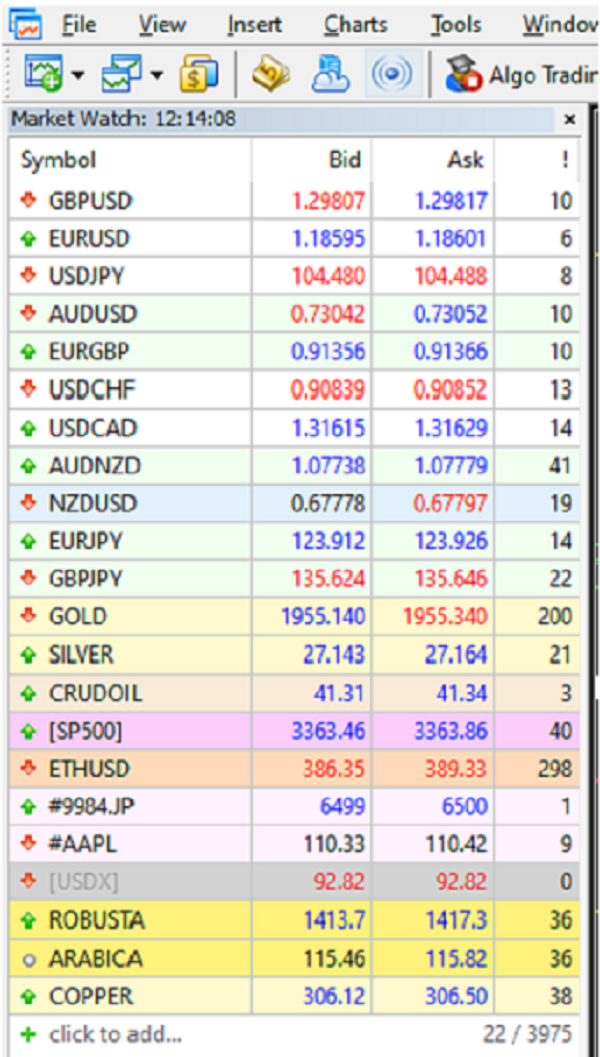
Một trong những tính năng nổi bật của MetaTrader 4 (MT4) là khả năng cung cấp báo giá thị trường thời gian thực, giúp các trader theo dõi sự biến động giá và thực hiện giao dịch ngay lập tức dựa trên những thông tin mới nhất. MT4 cho phép nhà đầu tư xem đầy đủ thông tin về các cặp tiền tệ, chứng khoán, cũng như hàng hóa tại phần Market Watch, nơi giá Bid và Ask luôn được cập nhật chính xác, phản ánh đúng tình hình thị trường tại thời điểm đó.
Điều này giúp trader nắm bắt được các cơ hội giao dịch ngay lập tức và đưa ra quyết định nhanh chóng, hạn chế tối đa rủi ro. Mọi thông tin thị trường đều được cung cấp với độ chính xác cao, nhờ đó nhà đầu tư có thể giao dịch một cách tự tin và hiệu quả.
Ngoài ra, MetaTrader 4 còn tích hợp một công cụ cực kỳ hữu ích gọi là Depth of Market (Độ Sâu Thị Trường). Đây là tính năng cho phép trader theo dõi và phân tích mức độ thanh khoản của thị trường, cũng như tâm lý của các nhà đầu tư. Ví dụ, khi giá Ask thấp hơn Bid, điều này có thể chỉ ra rằng thị trường có sự chênh lệch và có thể xảy ra biến động mạnh. Tính năng này rất quan trọng đối với những trader chuyên nghiệp, giúp họ nắm bắt được xu hướng và đưa ra các chiến lược giao dịch hợp lý.Theo đánh giá thì công cụ DoM khá là hữu dụng khi sử dụng chiến lược giao dịch Scalping.
Hỗ trợ nhiều loại giao dịch trên phần mềm MT4
MetaTrader 4 (MT4) là nền tảng giao dịch mạnh mẽ, cung cấp hơn 30 chỉ báo phân tích kỹ thuật và công cụ vẽ mặc định để hỗ trợ các trader trong việc phân tích thị trường. Những công cụ nổi bật và phổ biến trên MT4 bao gồm các chỉ báo như MACD, RSI, Fibonacci, Trendline, Stochastic, và nhiều công cụ khác.
Ngoài các công cụ vẽ mặc định, các nhà đầu tư còn có thể dễ dàng cài đặt và tích hợp các chỉ báo bên ngoài vào nền tảng MetaTrader 4, mang đến sự linh hoạt tối đa trong việc phân tích thị trường.
Không chỉ dừng lại ở việc hỗ trợ phân tích kỹ thuật, MT4 còn cung cấp những tin tức kinh tế và thông tin thị trường cập nhật nhanh chóng và đầy đủ, giúp các trader nắm bắt xu hướng và đưa ra quyết định giao dịch chính xác hơn
Nhiều loại lệnh có thể giao dịch
MetaTrader 4 (MT4) cung cấp một loạt các loại lệnh giao dịch linh hoạt, cho phép các nhà đầu tư thực hiện giao dịch theo nhiều phương pháp và chiến lược khác nhau. Với nền tảng MT4, các trader có thể sử dụng đến 4 loại lệnh chờ và 2 loại lệnh thị trường, cùng với 2 loại lệnh chốt lời và 2 loại lệnh dừng lỗ để tối ưu hóa chiến lược giao dịch của mình.
Để mở lệnh giao dịch mới, các trader chỉ cần sử dụng công cụ (Tools) và chọn “New Order” để thiết lập và thực hiện giao dịch nhanh chóng.
Bảo mật vượt trội và độ ổn định cao
MetaTrader 4 (MT4) được đánh giá là một trong những nền tảng giao dịch an toàn và bảo mật hàng đầu hiện nay. Khi thực hiện giao dịch trên MT4, địa chỉ IP của các trader sẽ được ẩn, giúp bảo vệ thông tin cá nhân và giảm thiểu nguy cơ bị tấn công từ hacker hay tin tặc.
Bên cạnh khả năng bảo mật tuyệt vời, MT4 còn nổi bật với mức độ ổn định cao, giúp giảm thiểu các sự cố như trượt giá trong quá trình giao dịch. Điều này mang đến cho các nhà đầu tư sự an tâm khi giao dịch, đảm bảo một môi trường giao dịch an toàn và hiệu quả.
Giao dịch tự động với tính năng EA
Tính năng Expert Advisors (EA) hay còn gọi là giao dịch tự động trên MetaTrader 4 (MT4) cho phép các trader tự động hóa quy trình giao dịch của mình. Với EA, các tài khoản sẽ thực hiện các giao dịch theo kế hoạch đã được cài đặt và thiết lập trước, mà không cần can thiệp thủ công.
Điều này giúp các trader chỉ cần tập trung vào việc xây dựng chiến lược và kế hoạch giao dịch, trong khi EA sẽ đảm nhiệm phần còn lại, giúp tối ưu hóa khả năng sinh lời mà không lo lắng về việc giám sát giao dịch liên tục.
Hướng dẫn sử dụng giao diện trên nền tảng Metatrader 4 – MT4
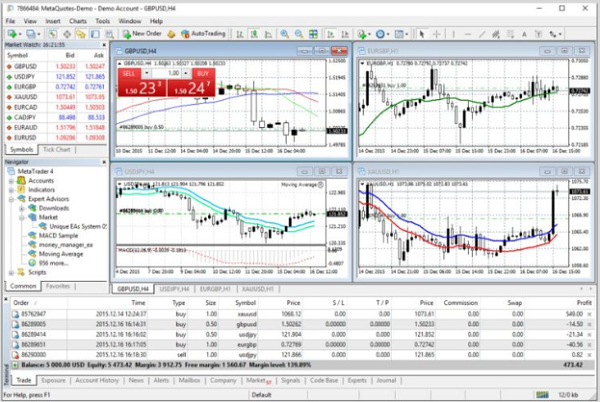
Tại phần hướng dẫn sử dụng MT4 hay Metatrader 4 này, Blogfxvn xin giới thiệu các chức năng chính của MT4 được thể hiện trên giao diện tổng quát của MT4 cụ thể bao gồm:
Các tính năng chính trong Menu
Thanh Menu Chính nằm bên tay trái phía trên của phần mềm chứa toàn bộ tính năng của nền tảng Metatrader 4.
![]()
Dưới đây là các tính năng chính có trong menu MT4:
- File: Mở biểu đồ mới, đăng nhập vào tài khoản MetaTrader 4, và in ấn tài liệu hoặc biểu đồ.
- View: Quản lý các tính năng và cửa sổ như Toolbar, Market Watch, Data Window, Terminal, Navigator, và Tester.
- Insert: Thêm các chỉ báo và công cụ vẽ mặc định vào biểu đồ giao dịch.
- Charts: Thêm mới hoặc chỉnh sửa biểu đồ để phân tích thị trường.
- Tools: Mở cửa sổ để đặt lệnh giao dịch mới, chỉnh sửa chỉ báo hoặc Expert Advisors (EA), và cấu hình hệ thống của nền tảng giao dịch MT4.
- Window: Điều chỉnh và thay đổi cửa sổ của biểu đồ giá cho phù hợp với nhu cầu giao dịch.
- Help: Cung cấp các hỗ trợ và hướng dẫn cần thiết khi sử dụng nền tảng MetaTrader 4.
Các tính năng chính trong Menu thanh công cụ (Toolbars)
Thanh công cụ này được chia thành 4 nhóm tính năng chính:
- Standard: Bao gồm các công cụ cơ bản để thực hiện các chức năng chính của MT4, như Market Watch, Terminal, và Navigator.
- Charts: Dùng để chỉnh sửa, thêm mới, hoặc thay đổi các biểu đồ giá trong MT4.
- Line Studies: Cung cấp các công cụ để quản lý và chỉnh sửa các công cụ vẽ mặc định trên biểu đồ.
- Timeframes: Giúp quản lý và thay đổi khung thời gian (Timeframes) trên biểu đồ, hỗ trợ phân tích kỹ thuật hiệu quả.
Market Watch – Cửa sổ quản lý cặp tiền tệ và giá
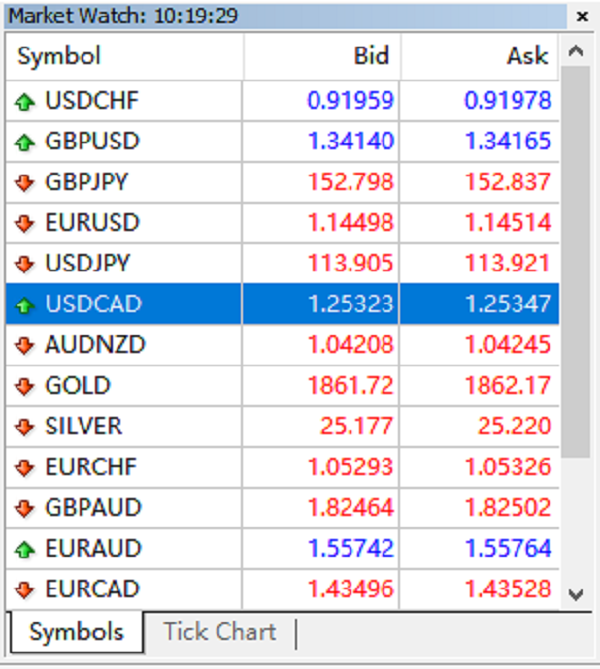
Market Watch là một trong những cửa sổ quan trọng trong giao diện MetaTrader 4 (MT4), nằm ở phía bên trái màn hình. Tính năng này cung cấp đầy đủ thông tin về các mã ký hiệu của các cặp tiền tệ, giá Bid, giá Ask và Spread.Trong Market Watch, các trader có thể thực hiện nhiều thao tác như mở lệnh mới, tạo biểu đồ mới, chọn các cặp tiền tệ, mở cửa sổ Depth of Market, xem biểu đồ tick (Tick Chart) và nhiều chức năng khác. Đây là công cụ không thể thiếu giúp các nhà đầu tư theo dõi và phân tích thị trường một cách chính xác và hiệu quả.
Data Window – Cung cấp dữ liệu cơ bản chi tiết
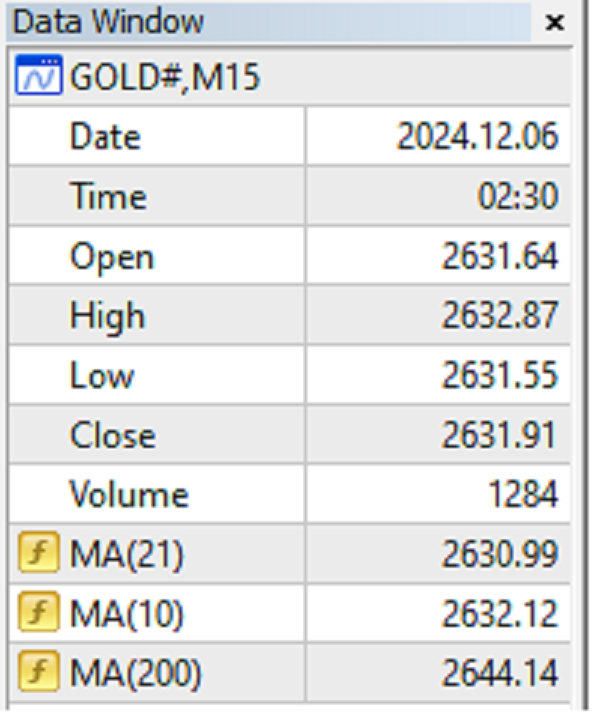
Data Window là một công cụ quan trọng, giúp trader theo dõi và phân tích các dữ liệu cơ bản của thị trường. Để mở cửa sổ Data Window, bạn có thể chọn View trên thanh công cụ menu và chọn Data Window, hoặc sử dụng tổ hợp phím Ctrl + D.
Cửa sổ Data Window hiển thị các thông tin chi tiết, bao gồm tên các cặp tiền tệ, ngày giờ, giá mở, giá đóng, giá cao, giá thấp, khối lượng, các chỉ báo, và thời gian chính xác. Tính năng này giúp các trader dễ dàng theo dõi các dữ liệu quan trọng để đưa ra quyết định giao dịch chính xác.
Navigator – Quản lý tài khoản, chỉ báo và Expert Advisors (EA)
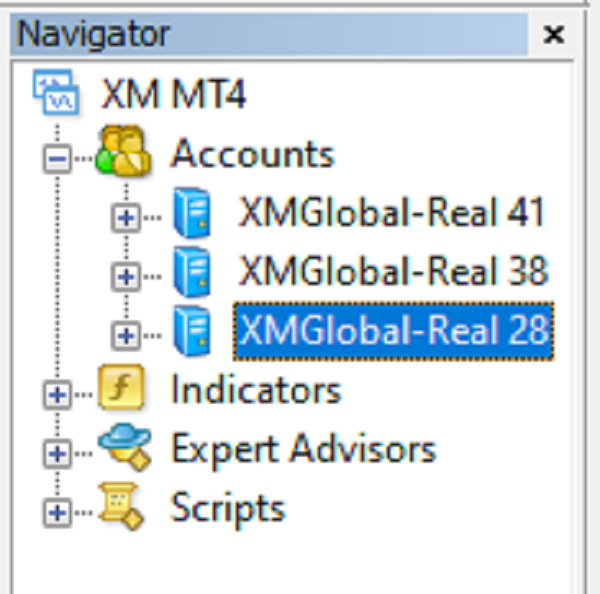
Navigator là một công cụ quan trọng trong giúp trader quản lý tài khoản, chỉ báo và robot giao dịch (Expert Advisors). Để mở cửa sổ Navigator, bạn có thể chọn View trên thanh công cụ menu và click vào Navigator, hoặc sử dụng tổ hợp phím Ctrl + N.
Trong cửa sổ Navigator, các trader có thể dễ dàng truy cập vào ba chức năng chính quản lý bao gồm: Quản lý chỉ báo, quản lý tài khoản và quản lý robot EA để giao dịch.
Cửa Sổ Terminal – Quản lý giao dịch và thông tin thị trường
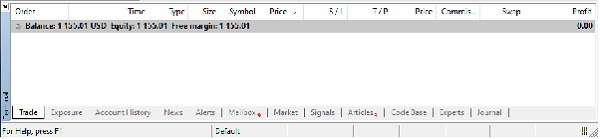
Terminal là một cửa sổ quan trọng trong giao diện, nằm ở phía dưới cùng của nền tảng. Cửa sổ Terminal cung cấp nhiều tính năng hữu ích giúp trader quản lý giao dịch và theo dõi thị trường hiệu quả. Các chức năng nổi bật trong Terminal bao gồm:
- Trade: Quản lý các lệnh đang chờ hoặc các giao dịch đang mở, giúp bạn theo dõi và điều chỉnh kịp thời.
- Exposure: Kiểm tra tình trạng các cặp tiền tệ hiện tại đang giao dịch, giúp bạn nắm bắt được rủi ro.
- Account History: Xem lại lịch sử giao dịch của tài khoản để phân tích kết quả và cải thiện chiến lược.
- News: Cập nhật các tin tức kinh tế mới nhất, giúp bạn nắm bắt các thông tin quan trọng ảnh hưởng đến thị trường.
- Alerts: Nhận thông báo khi có biến động giá, giúp bạn không bỏ lỡ cơ hội giao dịch.
- Expert: Cung cấp các thông tin và tin tức liên quan đến Expert Advisors (EA), hỗ trợ bạn trong việc tối ưu hóa giao dịch tự động.
Với các tính năng này, Terminal trong MT4 giúp các trader dễ dàng quản lý giao dịch và theo dõi thị trường một cách hiệu quả và kịp thời.
Hướng dẫn sử dụng và chỉnh sửa biểu đồ trên MT4 – Metatrader 4
Cách mở một biểu đồ giá MetaTrader 4 (MT4)
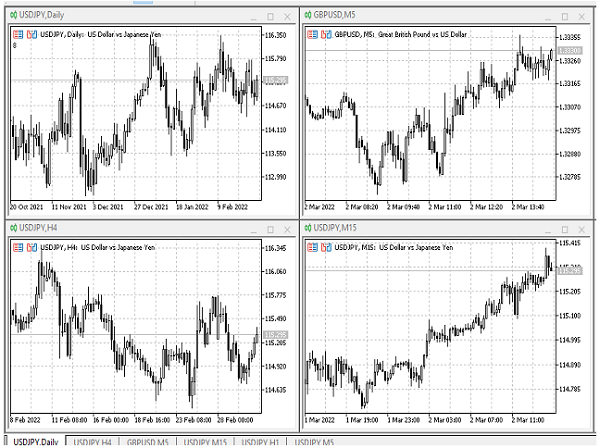
Với hướng dẫn này, nếu bạn muốn mở một biểu đồ giá trên giao diện MT4 sẽ có nhiều cách như sau:
- Nhấp chọn File tại thanh menu chính, sau đó nhấn chọn New Chart.
- Nhấp chọn Window cũng ngay tại thanh menu chính, sau đó nhấn chọn New Window.
- Nhấp chọn biểu tượng ngay tại thanh Toolbar.
- Click chuột phải vào cặp tiền tệ tại Market Watch và chọn Chart Window.
Cài Đặt Biểu Đồ Giá Trên MetaTrader 4 (MT4)
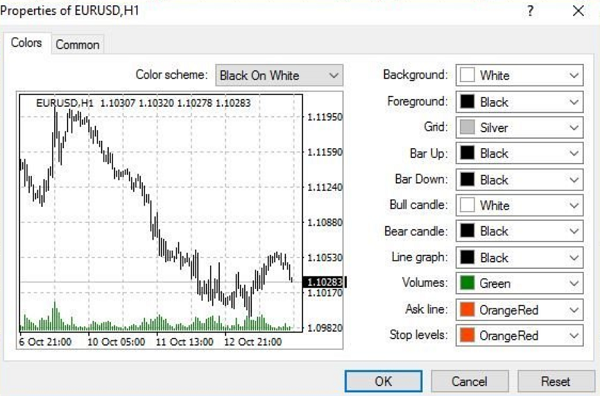
Cài đặt một biểu đồ giá trên MetaTrader 4 (MT4) rất đơn giản. Để thực hiện, các trader chỉ cần click chuột phải vào bất kỳ vị trí nào trên biểu đồ, sau đó chọn mục Properties, hoặc sử dụng phím tắt F8 trên bàn phím.
Trong cửa sổ Properties, bạn sẽ thấy các tùy chọn cấu hình để điều chỉnh màu sắc và hiển thị của biểu đồ, bao gồm:
- Background: Chỉnh sửa màu nền của biểu đồ.
- Foreground: Cài đặt màu sắc cho mức giá bên phải của biểu đồ, cùng với thông tin về ngày, tháng và thời gian.
- Grid: Tùy chỉnh màu của lưới trên biểu đồ, giúp dễ dàng phân biệt các khu vực giá.
- Bar Up: Điều chỉnh màu sắc của nến tăng, bao gồm màu cho đuôi nến và viền bên ngoài nến.
- Bar Down: Tùy chọn màu sắc của nến giảm, với màu sắc cho đuôi nến và viền nến.
Việc tùy chỉnh biểu đồ giá trên MT4 giúp trader tạo ra một giao diện dễ nhìn và thuận tiện hơn cho quá trình phân tích thị trường.
Cách thêm chỉ báo tùy chỉnh bên ngoài vào MT4
Để thêm chỉ báo tùy chỉnh vào MetaTrader 4 (MT4), trước tiên bạn cần tải file chỉ báo về thiết bị của mình. Sau khi tải xong, hãy làm theo các bước sau:
- Mở MT4, chọn mục File trên thanh công cụ, sau đó chọn Open Data Folder.
- Trong cửa sổ mở ra, truy cập vào thư mục MQL4, tiếp theo là thư mục Indicators.
- Cuối cùng, dán file chỉ báo đã tải về vào thư mục Indicators.
Cách thêm Templates biểu đồ vào MT4
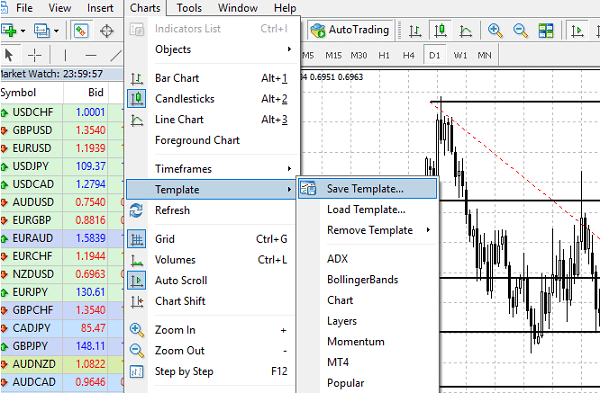
Với hướng dẫn sử dụng MetaTrader 4 này, sau khi đã có file template theo yêu cầu, bạn chỉ cần click chuột phải vào biểu đồ mà mình muốn thay đổi template. Tiếp theo, chọn Template -> Load Template. Cuối cùng, chỉ cần chọn file template mong muốn và tải lên là xong.
Hướng dẫn giao dịch bằng phần mềm MT4 – Metatrader 4
Để bắt đầu giao dịch trên MetaTrader 4 (MT4), nhà đầu tư cần thực hiện theo các bước hướng dẫn sau đây:
- Đăng ký hoặc đăng nhập tài khoản tại sàn Forex mà bạn lựa chọn để tiến hành giao dịch.
- Nạp tiền vào tài khoản giao dịch, đảm bảo đủ vốn để bắt đầu thực hiện các lệnh mua bán.
- Đăng nhập vào nền tảng MT4 bằng thông tin tài khoản, bao gồm số tài khoản, mật khẩu, và server giao dịch được cung cấp khi đăng ký tại sàn Forex.
- Thực hiện các lệnh giao dịch bằng cách đặt lệnh mua hoặc bán dựa trên chiến lược đầu tư của bạn.
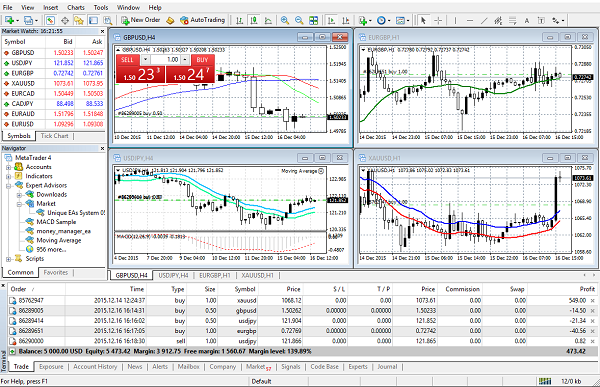
Cách vào lệnh trên phần mềm MT4
Để vào lệnh giao dịch trên MetaTrader 4 (MT4), bạn có thể thực hiện theo các bước đơn giản sau:
- Mở cửa sổ Order để bắt đầu thao tác vào lệnh.
- Tiếp theo, chọn cặp tiền tệ mà bạn muốn giao dịch, sau đó nhấn vào tab Window trên thanh công cụ ở phía trên cùng của MT4 và chọn New Window.
- Để mở cửa sổ đặt lệnh, bạn có thể nhấn phím tắt F9 hoặc chọn mục Tools và sau đó chọn New Order.
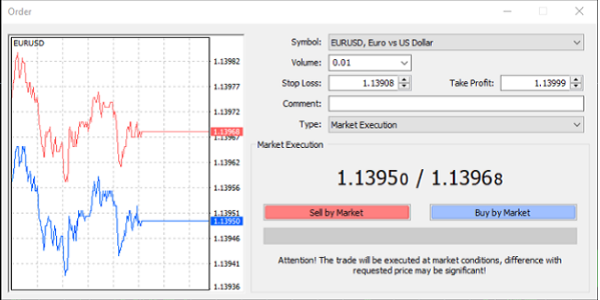
Cách thoát lệnh trên phần mềm MT4
Để thoát lệnh trên phần mềm MetaTrader 4 (MT4), bạn có thể sử dụng tổ hợp phím CTRL + T hoặc click vào mục Trade ở góc dưới bên trái giao diện của MT4. Tại đây, bạn sẽ thấy danh sách các lệnh đang mở. Chọn lệnh mà bạn muốn đóng và nhấn Close Order để kết thúc giao dịch.
Nếu bạn có nhiều vị thế mở trong MT4 và không biết cách đóng một trong số chúng, phương pháp thủ công này sẽ là giải pháp tối ưu. Nó cho phép bạn dễ dàng chỉ định vị thế nào muốn thoát giao dịch mà không làm ảnh hưởng đến các lệnh khác.Tuy nhiên, phương pháp thủ công trên không phải là câu trả lời duy nhất cũng không phải là cách giải quyết tối ưu nhất khi muốn thoát khỏi giao dịch trong MT4. Trader cũng sử dụng lệnh cắt lỗ hay lệnh giới hạn để đóng giao dịch.
Cách Đặt Stop Loss (Dừng lỗ) và Take Profit (Chốt lời) trên phần mềm MT4
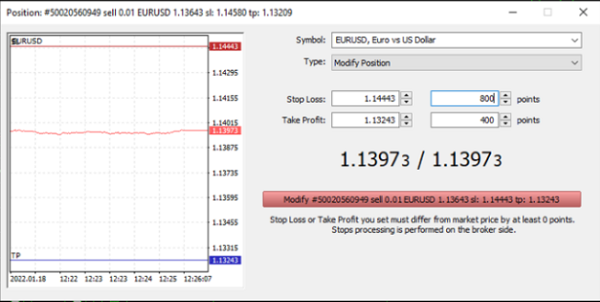
Trên cửa sổ Order của MT4, bạn sẽ thấy hai mục Stop Loss và Take Profit. Để thiết lập chốt lời hoặc dừng lỗ, bạn chỉ cần nhập mức giá phù hợp vào từng mục hoặc sử dụng mũi tên lên xuống để điều chỉnh mức giá sao cho hợp lý. Sau khi đã thiết lập xong, chỉ cần nhấn OK để lưu lại các thay đổi của bạn và hoàn tất việc đặt lệnh.
Cách đặt lệnh giới hạn trên MT4
Trên MetaTrader 4 (MT4), có hai loại lệnh giao dịch chính:
- Lệnh thị trường (Market Order): Đây là lệnh mua hoặc bán với mức giá tốt nhất ngay tại thời điểm bạn nhìn thấy biểu đồ. Khi sử dụng lệnh này, giao dịch sẽ được thực hiện ngay lập tức với giá hiện tại của thị trường.
- Lệnh chờ (Pending Order): Khác với lệnh thị trường, lệnh chờ cho phép bạn thiết lập mức giá mong muốn để mua hoặc bán, thay vì giao dịch ngay với giá thị trường hiện tại. Lệnh chờ được chia thành bốn loại chính: Buy Limit, Sell Limit, Buy Stop, và Sell Stop.
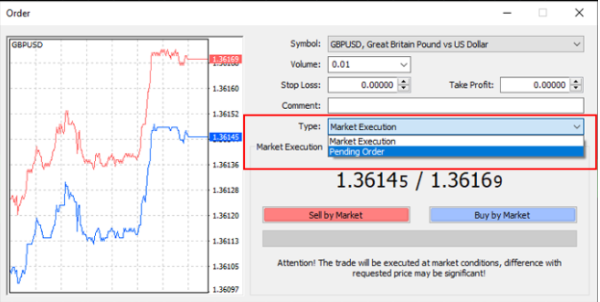
Thay đổi khối lượng giao dịch trên MT4 như thế nào?
Khối lượng giao dịch trong MetaTrader 4 (MT4) đề cập đến quy mô giao dịch, cụ thể là số lượng lô mà bạn giao dịch. Như đã đề cập trước đó, khi bạn mở một giao dịch trên MT4, bạn sẽ cần mở cửa sổ “Lệnh” và chỉ định giá trị khối lượng trong trường “Khối lượng”.
Tùy vào từng thị trường, bạn có thể điều chỉnh khối lượng giao dịch bằng cách mở thêm các vị thế mới trên cùng một cặp tiền tệ hoặc sản phẩm, và theo hướng tương tự. Nếu bạn muốn giảm khối lượng giao dịch, có thể thực hiện đóng một phần vị thế đã mở.
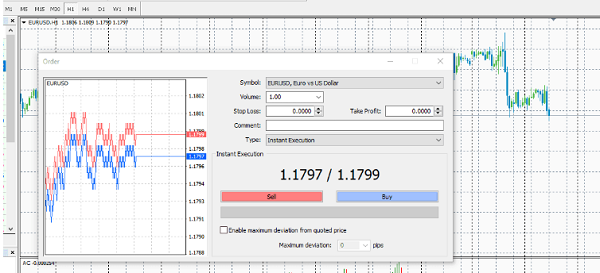
Một số mẹo cần biết khi sử dụng phần mềm MT4
Cách chuyển ngôn ngữ sang tiếng Việt
Nếu bạn gặp khó khăn khi sử dụng giao diện MT4 bằng tiếng Anh, đừng lo lắng, bạn vẫn có thể chuyển sang sử dụng tiếng Việt. Tuy nhiên, cần lưu ý rằng phiên bản tiếng Việt trên MT4 vẫn chưa hoàn toàn hoàn chỉnh và có thể gặp một số lỗi nhỏ. Tuy vậy, đây là giải pháp tạm thời tốt nhất cho những ai muốn sử dụng giao diện bằng tiếng Việt.
Để thay đổi ngôn ngữ, bạn chỉ cần thực hiện theo các bước sau:
- Vào mục View.
- Chọn Languages, rồi chọn Vietnamese.
Ngay lập tức, giao diện MT4 sẽ tự động chuyển sang tiếng Việt.
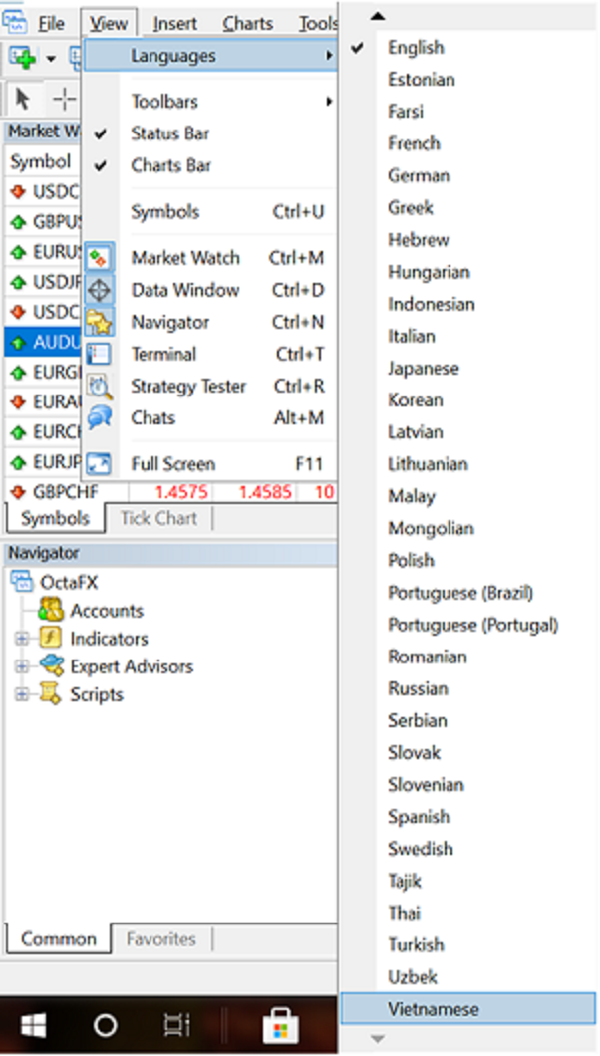
Cách đổi sang biểu đồ nến Nhật và điều chỉnh nến
Đầu tiên, bạn nhấp chuột phải vào cặp tiền tệ giao dịch và chọn “Chart Window”.
Ngay trên thanh công cụ có biểu tượng “Candlesticks”, bạn nhấp chọn vào đó để đổi sang nến Nhật hoặc sử dụng tổ hợp phím Alt+2.
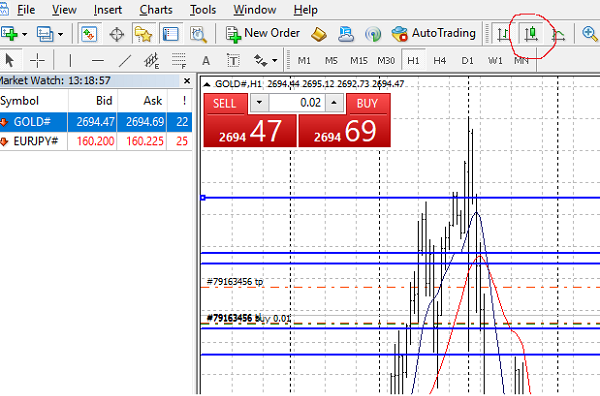
Cũng ngay trên thanh công cụ menu có “Zoom in” và “Zoom out” để bạn tuỳ ý điều chỉnh phóng to hoặc thu nhỏ theo phong cách giao dịch của bản thân nhé!
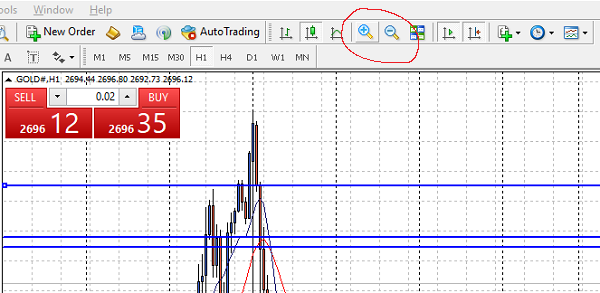
Cách loại bỏ Grid trên giao diện MT4
Grid là các ô lưới, nếu như các bạn muốn loại bỏ ô lưới này để dễ nhìn hơn thì thực hiện theo các bước sau:
Click chuột phải vào bất kỳ vị trí nào trên biểu đồ. Bạn chọn vào mục Grid hoặc sử dụng tổ hợp phím Ctrl+G. Như vậy là ô lưới Grid đã được xoá đi. Nếu như bạn muốn mặc định như ban đầu thì cũng làm tương tự để ô lưới trở lại nguyên trạng.


Cách sửa lỗi không cài đặt MT4 trên MAC
Đối với các thiết bị sử dụng hệ điều hành Mac OS Catalina (phiên bản 15 trở lên), MetaTrader 4 (MT4) sẽ không còn được hỗ trợ. Vì vậy, nếu bạn muốn tiếp tục sử dụng MT4, không nên nâng cấp hệ điều hành của Mac nếu không thật sự cần thiết.
Vậy nếu bạn đã cập nhật hệ điều hành mà vẫn muốn sử dụng MT4 thì sao? Dưới đây là một số giải pháp mà bạn có thể áp dụng:
- Sử dụng WebTrader: Truy cập vào nền tảng WebTrader của sàn forex bạn đang giao dịch để tiếp tục thực hiện giao dịch mà không cần cài đặt MT4.
- Cài đặt Parallels: Tải và cài đặt ứng dụng Parallels để có thể cài đặt hệ điều hành Windows trên máy Mac của bạn.
- Hạ cấp hệ điều hành: Nếu có thể, bạn có thể hạ cấp hệ điều hành từ Catalina xuống Mojave để tiếp tục sử dụng MT4.
Với những phương pháp trên, bạn sẽ vẫn có thể giao dịch và sử dụng MT4 trên hệ điều hành Mac mới nhất
Cách kiểm tra số tiền hiện có với phần mềm MT4
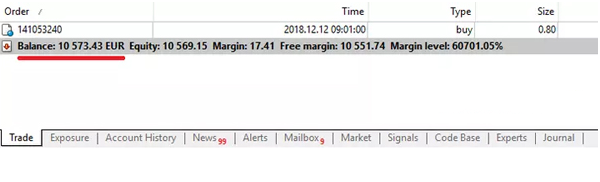
Muốn xem số dư trên tài khoản MT4 của bạn, đầu tiên hay mở tab Terminal hoặc sử dụng tổ hợp phím Ctrl + T, sau đó chọn cửa sổ Order (Giao Dịch).
Số dư của bạn sẽ được hiển thị đồng thời với đó là số tiền ký quỹ miễn phí và vốn chủ sở hữu của bạn.
Cách hiển thị pips trong phần mềm MT4
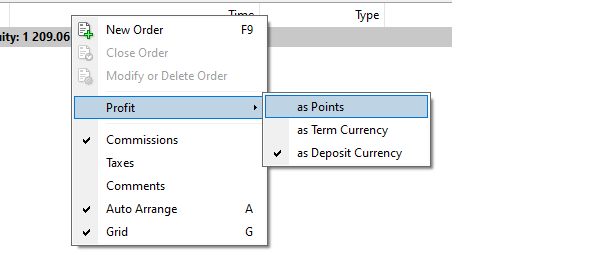
Để theo dõi Profit (lợi nhuận) trong khi giao dịch đang chạy, bạn thực hiện bằng cách mở tab Order (Giao dịch) trong tab Đầu Cuối hoặc sử dụng tổ hợp Ctrl + T.
Lợi nhuận hiển thị sẽ là đơn vị tiền gửi mặc định, bạn cũng có thể chuyển sang dạng pips một cách dễ dàng. Bằng cách nhấp chuột phải ngay tab Order, bạn chọn Profit. Ngay tại đây có 3 lựa chọn là Points, Term Currency và Deposit Currency. Bạn lựa chọn chuyển sang dạng pips thì chọn vào mục as Points.1 pip sẽ tương đương với 10 điểm với định giá phân số nhé!
Cách bật cảnh báo thông qua email trong MT4
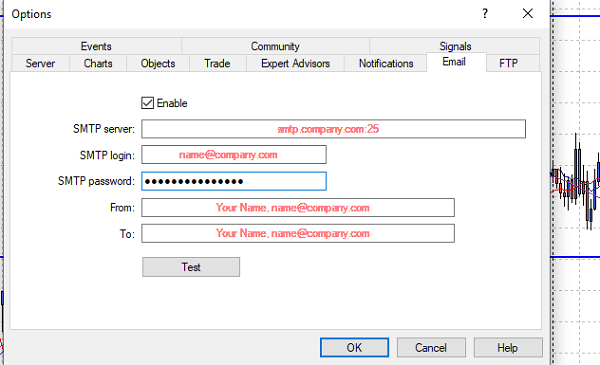
Cảnh báo qua email là một trong những tính năng hữu ích mà MetaTrader 4 (MT4) cung cấp cho các nhà giao dịch. Khi có sự biến động đáng kể trên thị trường, hệ thống sẽ tự động gửi cảnh báo qua email giúp bạn theo dõi kịp thời và điều chỉnh chiến lược giao dịch.
Để kích hoạt tính năng cảnh báo qua email, bạn chỉ cần thực hiện vài bước đơn giản. Đầu tiên, sử dụng tổ hợp phím Ctrl + O để mở cửa sổ Options (Tuỳ chọn), sau đó chọn tab Email.
Tiếp theo, bạn cần nhập đầy đủ thông tin vào các trường yêu cầu, bao gồm địa chỉ email của bạn, thông tin SMTP (Giao thức truyền thư đơn giản), cùng tài khoản và mật khẩu đăng nhập. Đảm bảo rằng thông tin bạn nhập là chính xác để hệ thống có thể gửi cảnh báo mà không gặp lỗi.
Sau khi hoàn tất, nhấn OK để lưu lại các thay đổi và bắt đầu nhận thông báo qua email khi có biến động trên thị trường.
Cách giao cổ phiếu MetaTrader 4 (MT4)
Việc giao dịch CFD trên cổ phiếu diễn ra tương tự như giao dịch ngoại hối (Forex). Để bắt đầu, bạn cần truy cập vào danh sách giá của các cổ phiếu CFD bằng cách mở cửa sổ Market Watch. Bạn có thể dễ dàng thực hiện thao tác này bằng tổ hợp phím Ctrl + M để mở hoặc đóng cửa sổ.
Khi cửa sổ Market Watch hiển thị danh sách giá, bạn có thể nhanh chóng mở biểu đồ giá cho bất kỳ cổ phiếu CFD nào. Đơn giản chỉ cần chọn Symbol (biểu tượng) mà bạn muốn theo dõi, sau đó nhấn vào Chart Window (Cửa sổ Biểu đồ) để mở biểu đồ cho tài sản đó.
Ngoài ra, bạn cũng có thể tùy chỉnh các thông số hiển thị trong MT4, giúp dễ dàng theo dõi và phân tích sự biến động giá của các cổ phiếu mà mình quan tâm.
Cách thiết lập chỉ báo “Tabajara” trên MT4
Chỉ báo “Tabajara” là một công cụ phân tích kỹ thuật được phát triển bởi Giáo sư Andre Machado, một nhà giao dịch và nhà phân tích kỹ thuật nổi tiếng đến từ Brazil. Ông sáng tạo ra chỉ báo này với mục tiêu giúp các nhà đầu tư nhận diện chính xác hơn xu hướng thị trường và đưa ra các tín hiệu xác nhận mạnh mẽ.
Để cài đặt và sử dụng chỉ báo Tabajara trên MetaTrader 4 (MT4), bạn có thể làm theo các bước sau:
- Mở cửa sổ thuộc tính: Đầu tiên, truy cập vào phần cài đặt của nền tảng MT4 và chọn Properties.
- Chọn màu sắc cho nến: Đối với các nến màu đỏ và xanh lá cây, bạn sẽ thiết lập màu sắc sao cho dễ phân biệt và rõ ràng.
- Thêm chỉ báo vào biểu đồ: Tiếp theo, thêm chỉ báo Tabajara vào biểu đồ của bạn để bắt đầu sử dụng.
Khi chỉ báo được áp dụng, nó sẽ tự động phân tích và nhận diện mô hình nến, từ đó đưa ra các tín hiệu giúp bạn xác định xu hướng và các cơ hội giao dịch tiềm năng trên thị trường.Khi chỉ báo được áp dụng, nó sẽ tự động phân tích và nhận diện mô hình nến, từ đó đưa ra các tín hiệu giúp bạn xác định xu hướng và các cơ hội giao dịch tiềm năng trên thị trường.
Cách cập nhật phần mềm MT4
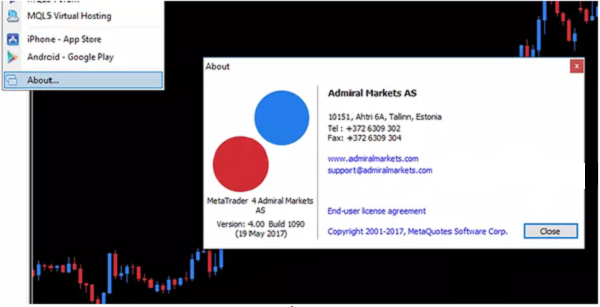
MetaTrader 4 (MT4) sẽ tự động cập nhật lên phiên bản mới nhất khi nhà phát triển MetaQuotes Software phát hành các bản cập nhật mới. Quá trình này giúp bạn luôn sử dụng các tính năng và sửa lỗi mới nhất từ nhà phát hành.
Để kiểm tra phiên bản hiện tại của MetaTrader 4 đang sử dụng trên thiết bị của bạn, chỉ cần vào menu Help (Hỗ trợ), sau đó chọn About (Giới thiệu). Tại đây, bạn sẽ thấy thông tin chi tiết về phiên bản MT4 mà bạn đang chạy.
Cách đặt lại phần mềm MT4
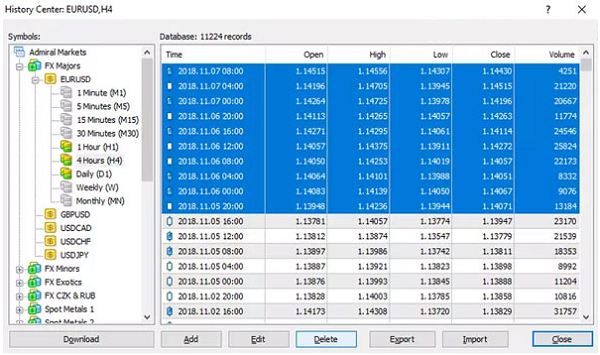
Để cập nhật dữ liệu lịch sử trên MT4, đầu tiên bạn cần mở History Center (Trung tâm Lịch sử) bằng cách nhấn phím F2. Sau đó, chọn thư mục chứa dữ liệu mà bạn muốn chỉnh sửa, rồi chọn khung thời gian phù hợp.
Khi đã lựa chọn xong khung thời gian, bạn có thể nhấp chuột phải và chọn Delete (Xóa) để loại bỏ dữ liệu cũ, hoặc chọn Renew (Làm mới) để cập nhật lại dữ liệu. Quá trình này sẽ giúp khôi phục lại các khoảng trống trong biểu đồ và đảm bảo rằng dữ liệu lịch sử của bạn là chính xác và đầy đủ.
Một số phím tắt bạn cần biết khi sử dụng MT4
F9: Mở một lệnh giao dịch mới
F11: Điều chỉnh Full màn hình Metatrader 4
F12: Rê giao diện sang bên trái
Shift+F12: Rê giao diện sang bên phải
Alt+1: Đổi thành nến Thanh
Alt+2: Đổi thành nến Nhật
Alt+3: Biểu đồ đường
Ctrl + D: Mở hoặc đóng cửa sổ dữ liệu (tab data)
Ctrl + E: Mở hoặc tắt EA (Expert Advisor)
Ctrl + G: Mở hoặc tắt ô lưới (grid)
Ctrl + L: Mở hoặc tắt khối lượng giao dịch (volume)
Ctrl + M: Mở hoặc tắt cửa sổ Market Watch
Ctrl + S: Lưu giá biểu đồ vô phần tệp mở rộng: “CSV”, “PRN” hoặc “HTM”
Ctrl + W hoặc Ctrl + F4: Đóng toàn bộ cửa sổ biểu đồ (chart) đang được hiển thị trên màn hình.
Nền tảng MT4 khác TradingView như thế nào?
Cả MetaTrader 4 (MT4) và TradingView đều là các nền tảng phổ biến dùng để giao dịch trên thị trường ngoại hối, tuy nhiên, chúng có những sự khác biệt rõ rệt. Một trong những điểm chung của chúng là cả hai đều hỗ trợ giao dịch và phân tích thị trường, nhưng cách thức hoạt động và mục đích sử dụng lại khác nhau.
TradingView chủ yếu tập trung vào việc cung cấp các công cụ phân tích kỹ thuật với các biểu đồ sống động, giúp các trader dễ dàng nghiên cứu và đưa ra quyết định. Nền tảng này gần như hoàn toàn chú trọng vào việc phân tích, nghiên cứu biểu đồ và theo dõi biến động thị trường, chứ không tập trung vào giao dịch trực tiếp.
Trong khi đó, MetaTrader 4 (MT4) lại được biết đến như một nền tảng giao dịch thực sự, nơi các lệnh từ các sàn giao dịch được thực thi trực tiếp. MT4 không chỉ cung cấp các công cụ phân tích mà còn hỗ trợ việc giao dịch trực tiếp với các tính năng như mở/đóng lệnh, đặt stop loss, take profit và nhiều tính năng khác để hỗ trợ giao dịch.
Tùy thuộc vào mục đích sử dụng, các nhà đầu tư cần cân nhắc lựa chọn nền tảng phù hợp. Nếu bạn cần một công cụ phân tích mạnh mẽ và tối ưu, TradingView sẽ là sự lựa chọn lý tưởng. Còn nếu bạn muốn một nền tảng giao dịch đầy đủ tính năng với khả năng thực thi lệnh mạnh mẽ, MT4 sẽ là lựa chọn phù hợp hơn.
| Tiêu chí | MT4 | TradingView |
| Đăng ký | Miễn phí. Người dùng chỉ cần đăng ký tài khoản tại sàn forex hỗ trợ MT4 và tải về để sử dụng. | Có bản miễn phí và bản trả phí. Phiên bản trả phí cung cấp nhiều tính năng nâng cao cho việc phân tích và giao dịch. |
| Chỉ báo hỗ trợ | Hỗ trợ hơn 40 chỉ báo, và có thể tích hợp thêm từ các sàn giao dịch tùy theo từng tài khoản. | Hơn 100 chỉ báo, bao gồm cả những chỉ báo miễn phí và trả phí. |
| Đa khung thời gian | Tổng cộng 9 khung thời gian có sẵn để lựa chọn. | Cung cấp nhiều khung thời gian linh hoạt hơn, giúp người dùng tùy chỉnh dễ dàng. |
| Tính năng giao dịch | Cho phép thực hiện giao dịch trực tiếp trên nền tảng, bao gồm lệnh thị trường và lệnh chờ. | Không hỗ trợ giao dịch trực tiếp, chỉ cung cấp công cụ phân tích và theo dõi thị trường. |
| Tính linh hoạt | Tính linh hoạt phụ thuộc vào sàn giao dịch sử dụng. Các sàn có thể thêm bớt tính năng. | Tính linh hoạt cao, có thể sử dụng trên nhiều nền tảng và thiết bị khác nhau. |
| Công cụ vẽ và phân tích | Cung cấp các công cụ vẽ cơ bản như Trendline, Fibonacci, và các công cụ phân tích kỹ thuật. | Có các công cụ vẽ và phân tích rất mạnh mẽ, dễ sử dụng và giao diện thân thiện hơn. |
| Chạy trên thiết bị | Chạy trên máy tính (Windows) và các hệ điều hành di động, nhưng có thể bị giới hạn trên Mac OS mới. | Chạy trên trình duyệt web và có ứng dụng di động hỗ trợ iOS và Android, phù hợp với mọi hệ điều hành. |
| Tính ổn định và bảo mật | Được đánh giá cao về độ ổn định và bảo mật khi thực hiện giao dịch. | Tính ổn định cao, tuy nhiên do chủ yếu là công cụ phân tích nên bảo mật không phải vấn đề lớn. |
| Cộng đồng và hỗ trợ | Cộng đồng sử dụng rộng rãi, hỗ trợ từ nhiều sàn forex và các diễn đàn. | Cộng đồng người dùng lớn và sôi động, cung cấp nhiều mẹo và chia sẻ từ người dùng toàn cầu. |
| Tính năng đặc biệt | Hỗ trợ giao dịch tự động qua Expert Advisors (EA). | Cung cấp tính năng chia sẻ biểu đồ, phân tích trực tuyến và các công cụ cộng đồng như Idea Streams. |
Vậy MT4 và MT5 – Nền tảng nào tốt hơn?
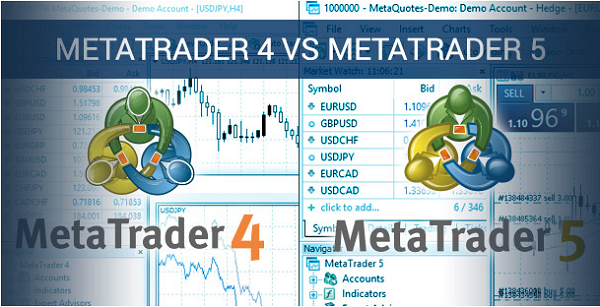
Nền tảng MT4 đã trở thành tiêu chuẩn trong ngành và sở hữu một cộng đồng người dùng rộng lớn. Tuy nhiên, không phải ai cũng biết rằng đằng sau MT4 còn có một sự lựa chọn khác ít nổi bật hơn, đó là MetaTrader 5 (MT5). Cũng được phát triển bởi MetaQuotes, MT5 mang đến một số cải tiến nhất định. Việc so sánh giữa MT4 và MT5 không phải lúc nào cũng rõ ràng, bởi mỗi nền tảng được thiết kế với mục đích và đối tượng sử dụng khác nhau. Các trader có thể lựa chọn nền tảng phù hợp với nhu cầu và các tính năng mà mỗi nền tảng cung cấp.
Các câu hỏi thường gặp khi sử dụng MT4
Sau khi tìm hiểu chi tiết về MT4, Blofxvn chúng tôi hy vọng các nhà đầu tư đã nắm vững những thông tin cơ bản về nền tảng giao dịch này. Tuy nhiên, để giúp bạn hiểu rõ hơn, chúng tôi sẽ cùng bạn giải đáp một số thắc mắc thường gặp liên quan đến MT4.
Cách để truy cập vào phần mềm MT4?
Việc truy cập vào nền tảng MetaTrader 4 (MT4) là khá đơn giản, nhưng sẽ có sự khác biệt tùy thuộc vào thiết bị và nền tảng bạn đang sử dụng. Dưới đây là các bước cụ thể cho từng trường hợp:
Đối với Máy Tính để Bàn (Windows):
Để truy cập vào MT4 trên máy tính chạy Windows, bạn chỉ cần đăng nhập vào tài khoản giao dịch của mình. Cách làm rất đơn giản:
- Mở nền tảng MetaTrader 4.
- Nhấp vào “Tệp” ở góc trên bên trái.
- Chọn “Đăng nhập vào tài khoản giao dịch”.
- Nhập các thông tin gồm: Tên người dùng, mật khẩu và máy chủ của bạn.
Lưu Ý Quan Trọng:
- Các thông tin đăng nhập (bao gồm máy chủ) có thể được tìm thấy trong khu vực cá nhân của tài khoản giao dịch MT4 của bạn.
- Mật khẩu đăng nhập là mật khẩu mà bạn đã sử dụng khi đăng ký tài khoản giao dịch của mình.
Thao tác giao dịch trên MT4 như thế nào?
Sau khi đăng nhập vào tài khoản MT4 thành công, điều bạn cần làm là nắm bắt cách sử dụng nền tảng này để thực hiện các giao dịch. Dưới đây là các bước cơ bản giúp bạn bắt đầu giao dịch:
Đối với MT4 trên Máy Tính để Bàn (Windows):
- Để mở một lệnh giao dịch mới, bạn có thể:
- Nhấp vào Lệnh mới trên thanh công cụ.
- Hoặc nhấp đúp vào cặp tiền tệ bạn muốn giao dịch trong cửa sổ Market Watch.
- Sau khi chọn cặp tiền tệ, bạn sẽ cần thực hiện các bước sau:
- Đặt khối lượng giao dịch.
- Cài đặt các mức cắt lỗ và chốt lời (Stop Loss, Take Profit).
- Chọn giữa Lệnh thị trường (Market Order) hoặc Lệnh giới hạn (Limit Order).
- Sau khi hoàn tất, bạn có thể chọn Market Execution hoặc Pending Order để thực hiện giao dịch.
- Để đóng lệnh, bạn có thể:
- Nhấp đúp vào lệnh trong cửa sổ Terminal và chọn Đóng theo thị trường.
- Hoặc nhấp chuột phải vào lệnh và chọn Đóng lệnh.
Nền Tảng MT4 Có An Toàn Không?
Một câu hỏi thường gặp của nhiều người dùng là nền tảng MT4 có an toàn hay không? Với sự phát triển mạnh mẽ của nền tảng này, MT4 đã chứng minh được tính bảo mật và đáng tin cậy của mình. Được phát triển bởi MetaQuotes, MT4 không chỉ nổi bật nhờ vào tính phổ biến và các công cụ phân tích mạnh mẽ mà còn bởi tính bảo mật cao.
MT4 sử dụng các công nghệ mã hóa hiện đại để bảo vệ tất cả các dữ liệu người dùng. Dữ liệu được mã hóa và truyền tải an toàn giữa người dùng và máy chủ của nền tảng. Điều này giúp bảo vệ tài khoản giao dịch, tiền của người dùng cũng như các thông tin cá nhân.
Tại sao nền tảng MT4 này lại quá phổ biến?
Như đã đề cập trước đó, MT4 là một trong những nền tảng giao dịch tài chính phổ biến nhất hiện nay, đặc biệt là trong thị trường ngoại hối (Forex). Đây là lựa chọn tuyệt vời cho các nhà đầu tư tìm kiếm một công cụ mạnh mẽ, an toàn và dễ sử dụng. Các sàn giao dịch tài chính hầu hết đều sử dụng MT4 vì tính ổn định và hiệu suất vượt trội của nó.
Nếu bạn đang tìm kiếm một nền tảng giao dịch an toàn và tiện lợi để tham gia thị trường ngoại hối, MT4 chính là lựa chọn lý tưởng.
Các sàn giao dịch trên nền tảng MT4 uy tín nhất hiện nay
MetaTrader 4 (MT4) luôn được các nhà giao dịch ưa chuộng nhờ vào tính năng mạnh mẽ và dễ sử dụng. Đây là nền tảng giao dịch phổ biến và được hỗ trợ rộng rãi bởi hầu hết các sàn forex uy tín. Hãy cùng khám phá một số sàn forex nổi bật, nơi bạn có thể giao dịch trên MT4 một cách an tâm, cùng Blogfxvn điểm qua các sàn này nhé!
Sàn Exness
Sàn Exness nổi bật là một trong những sàn forex uy tín hàng đầu, hoàn toàn hỗ trợ nền tảng MT4. Người dùng có thể dễ dàng tải ứng dụng MT4 trực tiếp từ trang web chính thức của Exness cho cả điện thoại và máy tính mà không cần phải lo lắng tìm kiếm các liên kết tải về từ nguồn khác.
Sàn XM
Sàn XM là một trong những sàn forex đi đầu trong việc cung cấp nền tảng MT4 với tốc độ khớp lệnh cực kỳ nhanh chóng. Khi giao dịch trên MT4 tại XM, bạn sẽ không gặp phải tình trạng báo giá lại hay lệnh bị từ chối. Hơn nữa, sàn còn mang đến cơ hội giao dịch với đòn bẩy cao lên đến 1:1000, giúp tối đa hóa tiềm năng lợi nhuận.
Trên đây là cái nhìn tổng quan nhất về phần mềm MT4 (MetaTrader 4) cũng như giải quyết tất tật câu hỏi phần mềm MT4 là gì? và hướng dẫn chi tiết cách sử dụng nền tảng này. Thực tế, MT4 còn sở hữu rất nhiều tính năng hấp dẫn và hữu ích mà bạn có thể khám phá thêm. Hãy dành thời gian nghiên cứu kỹ các công cụ mà phần mềm MT4 cung cấp, từ đó xây dựng cho mình một chiến lược giao dịch rõ ràng, đồng thời hạn chế tối đa các rủi ro không mong muốn trong quá trình giao dịch forex. Lời cuối cho bài viết, Blogfxvn xin chúc cho toàn thể các quý anh em trader luôn thành công và kiếm thật nhiều tiền nhé!





